Nếu bạn muốn chuyển video từ máy tính vào các thiết bị điện thoại thì có thể dùng dây cáp với các điện thoại Android, hay thông qua iTunes hoặc ứng dụng hỗ trợ bên thứ 3 với iPhone/iPad. Nhưng với ứng dụng Televzr thì mọi chuyện lại đơn giản hơn rất nhiều khi chúng ta có thể quản lý các video từ máy tính trên điện thoại mà không cần tới dây cáp.
Televzr sở hữu rất nhiều tính năng ngoài việc hỗ trợ bạn xem các video trên máy tính, như tải video xuống điện thoại, xem video trên YouTube và duyệt web. Televzr hỗ trợ trên rất nhiều nền tảng khác nhau, bao gồm nền tảng cho điện thoại và máy tính. Bài viết dưới đây sẽ hướng dẫn bạn đọc cách dùng ứng dụng Televzr.
- Những cách chuyển dữ liệu giữa điện thoại và máy tính không cần cáp nối
- Cách chuyển ảnh, video từ điện thoại sang máy tính
- Cách chuyển hình ảnh và video từ điện thoại sang máy tính Windows 10 bằng Photos Companion
- Các ứng dụng chuyển dữ liệu qua WiFi trên Android chuyên nghiệp
1. Cách chuyển video máy tính sang điện thoại
Trước khi cài ứng dụng trên điện thoại thì chúng ta cần cài đặt Televzr trên máy tính theo link dưới đây. Sau đó cả 2 thiết bị phải đăng nhập cùng một tài khoản Google và kết nối chung mạng WiFi.
Link tải Televzr cho máy tính bạn truy cập bên dưới.
https://desktop.televzr.com/Bước 1:
Chúng ta tải ứng dụng Televzr cho Android, iOS theo link dưới đây.
Bước 2:
Trong giao diện của ứng dụng chúng ta nhấn vào biểu tượng 3 dấu gạch ngang ở bên trái để hiển thị menu của ứng dụng. Sau đó nhấn tiếp vào Log In để đăng nhập tài khoản Google. Khi đó ứng dụng sẽ hỏi người dùng cho phép đăng nhập Google để tiếp tục.
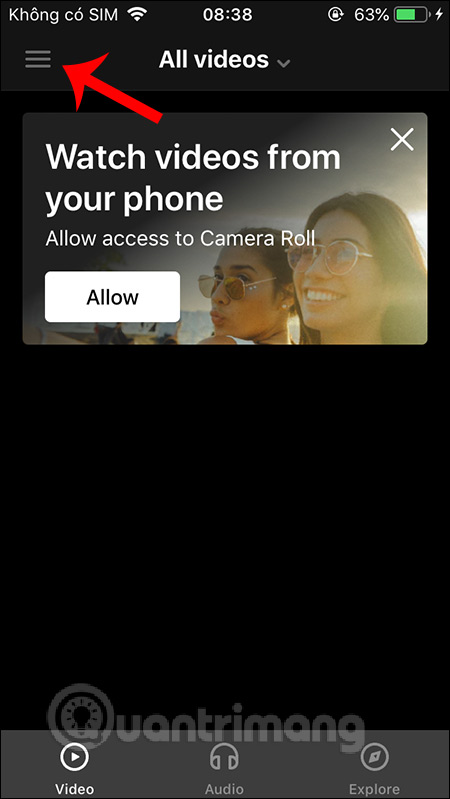

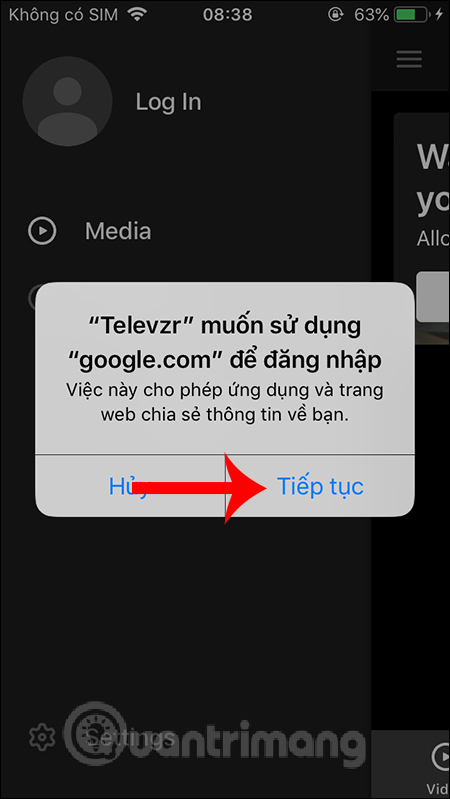
Bước 3:
Mở phần mềm Televzr trên máy tính rồi nhấn vào biểu tượng hình người và chọn Sign in để đăng nhập tài khoản Google đang sử dụng cho ứng dụng trên điện thoại.
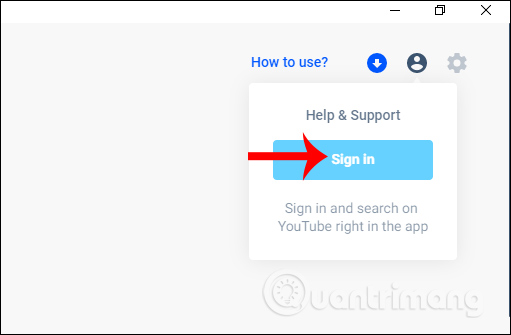
Nhấn tiếp vào Log in with Google để đăng nhập cùng tài khoản.
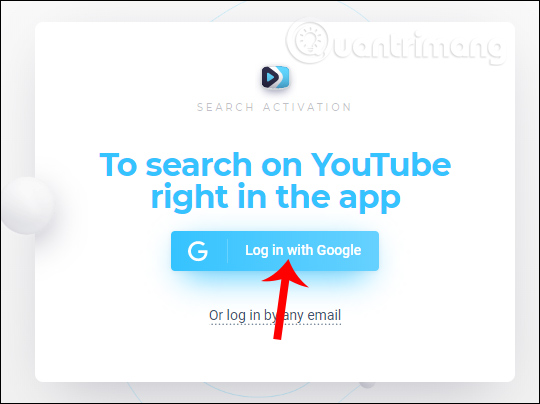
Bước 4:
Quay trở lại giao diện ứng dụng Televzr trên điện thoại, nhấn lại vào biểu tượng 3 dấu gạch rồi chọn Add files, khi đó chúng ta sẽ nhìn thấy tên của máy tính đang kết nối trong chế độ Online.
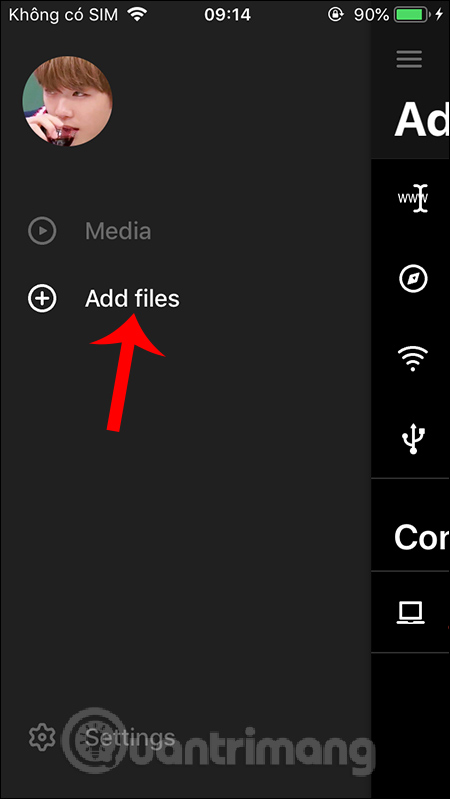
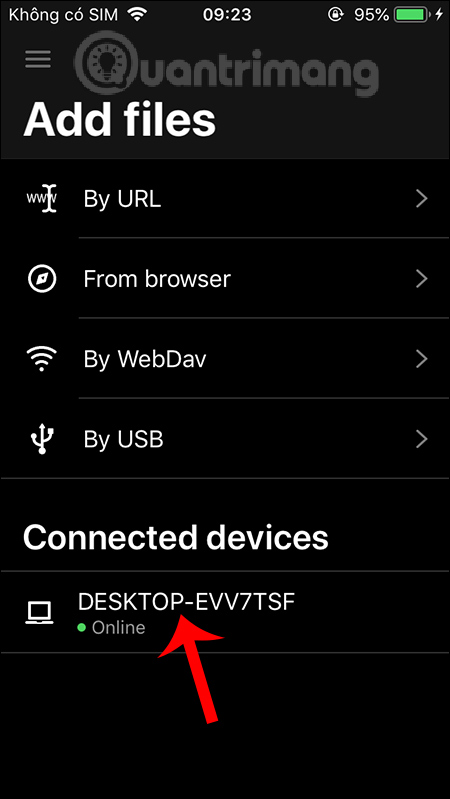
Lưu ý, nếu bạn thấy báo chế độ Offline tại máy tính mặc dù đã kết nối 2 thiết bị cùng WiFi thì chúng ta kéo tên máy tính sang trái rồi chọn Delete để xóa. Khi đó sẽ hển thị giao diện kết nối lại từ đầu như dưới đây. Nhấn Add video rồi nhấn vào Continue để tiến hành kết nối lại 2 thiết bị. Nếu vẫn chưa được thì tiến hành kết nối lại WiFi trên cả 2 thiết bị.
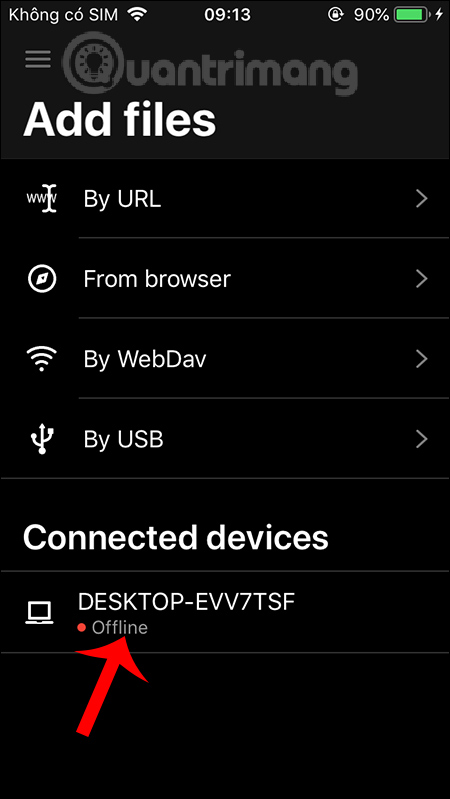
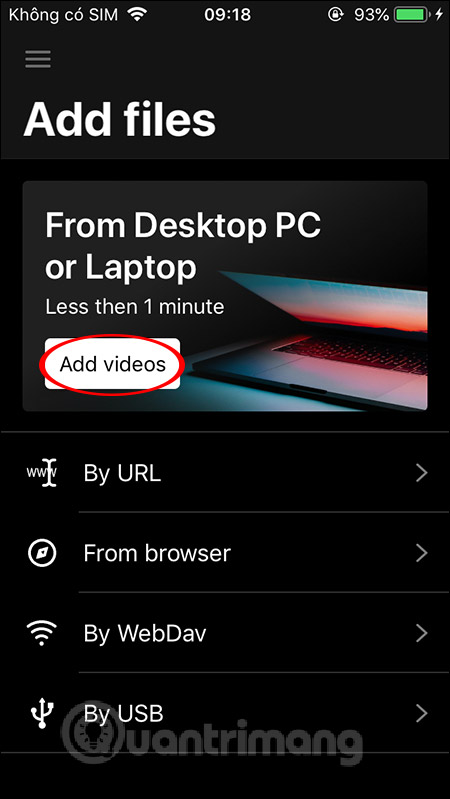
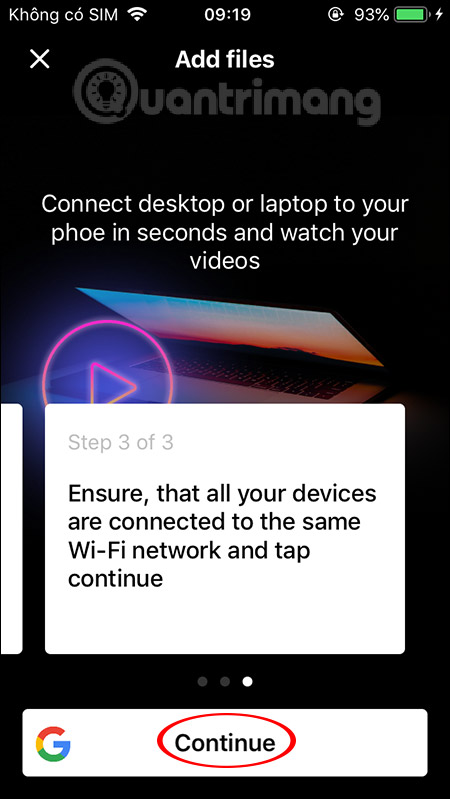
Bước 5:
Bây giờ chúng ta vào phần mềm Televzr rồi nhấn vào Download or add để tải video từ máy tính lên phần mềm.
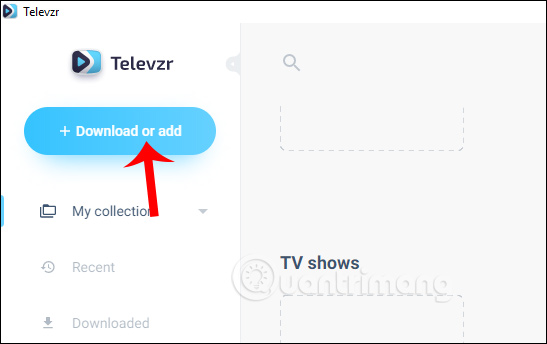
Hiển thị tùy chọn nơi tải video, nhấn Add form my computer rồi click vào Choose file để tải video lên hoặc kéo video vào trong giao diện này.
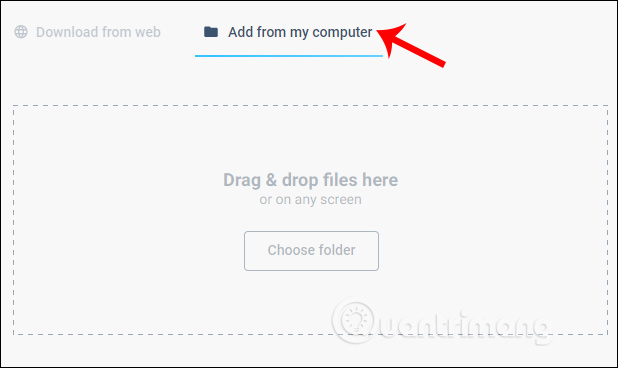
Trong giao diện của ứng dụng mở mục Media, rồi nhấn vào All videos rồi chọn tên máy tính kết nối. Kết quả sẽ hiển thị toàn bộ các video được tải lên phần mềm Televzr máy tính.
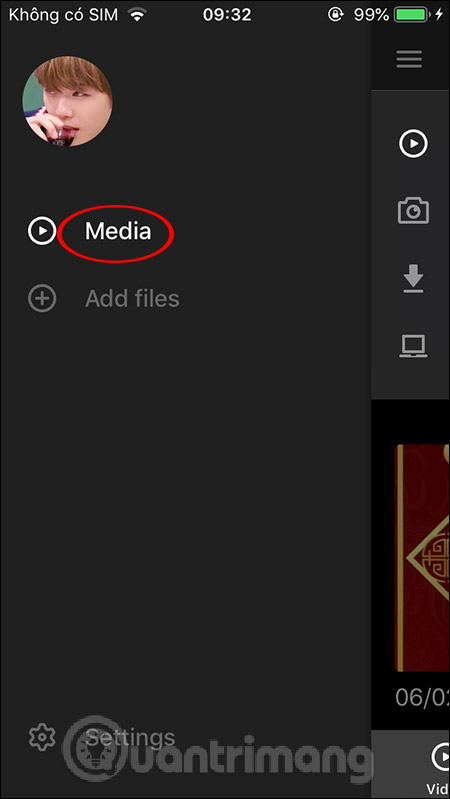
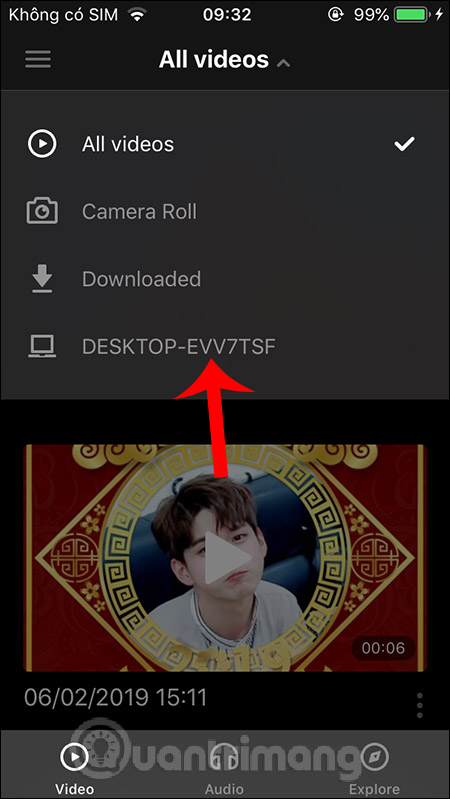
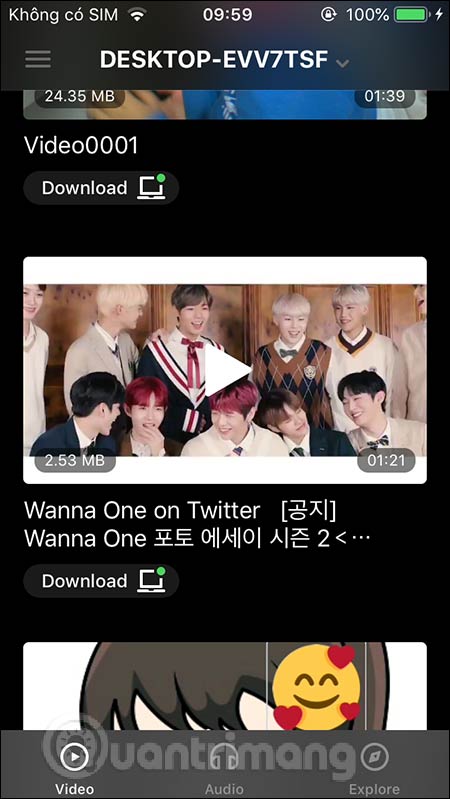
Bước 6:
Tại đây bạn có thể xem video với giao diện các biểu tượng phát video như bình thường. Nếu kích hoạt biểu tượng tai nghe như hình thì khi người dùng tắt màn hình vẫn có thể nghe được nhạc.
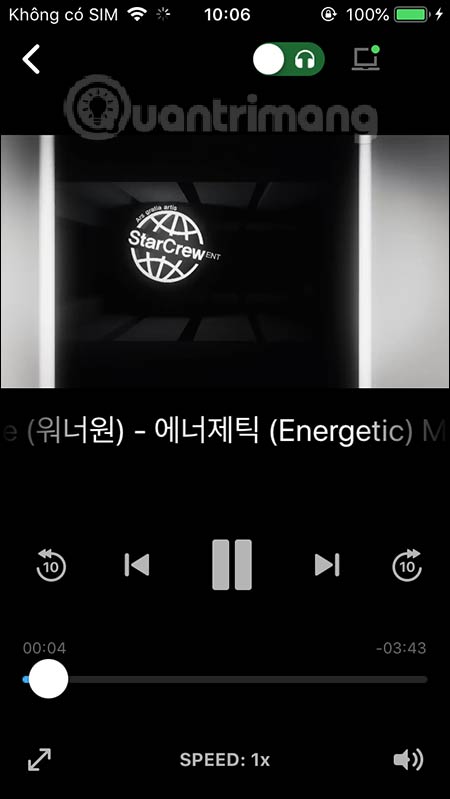
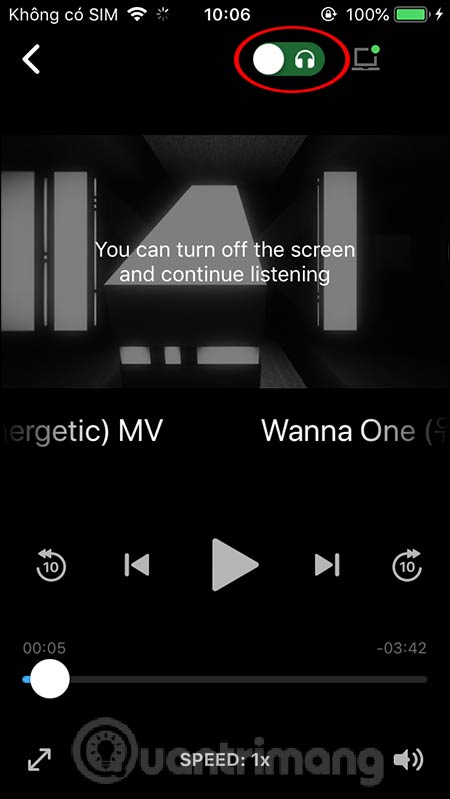
Cũng tại giao diện này người dùng sẽ nhìn thấy biểu tượng máy tính nhỏ ở góc phải màn hình để tải video. Nếu nhấn chọn thì ứng dụng sẽ thông báo dung lượng của video, nhấn Download để đồng ý. Ngay sau đó video sẽ được tải xuống. Ứng dụng còn có tính năng convert video sang âm thanh nhưng chỉ áp dụng cho bản trả phí.
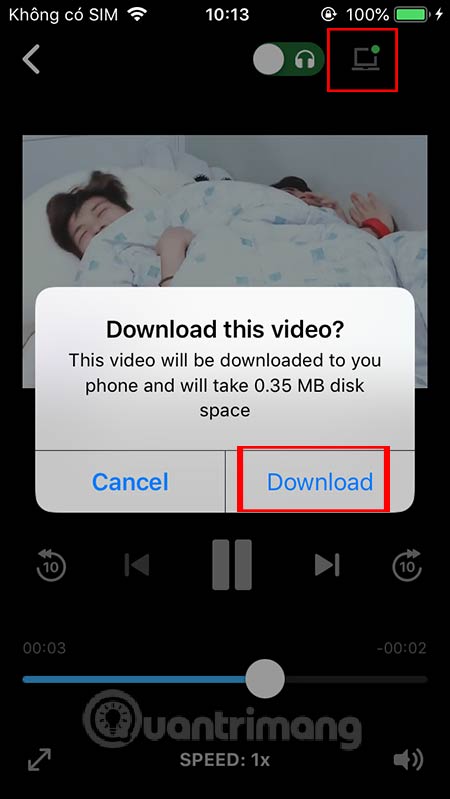
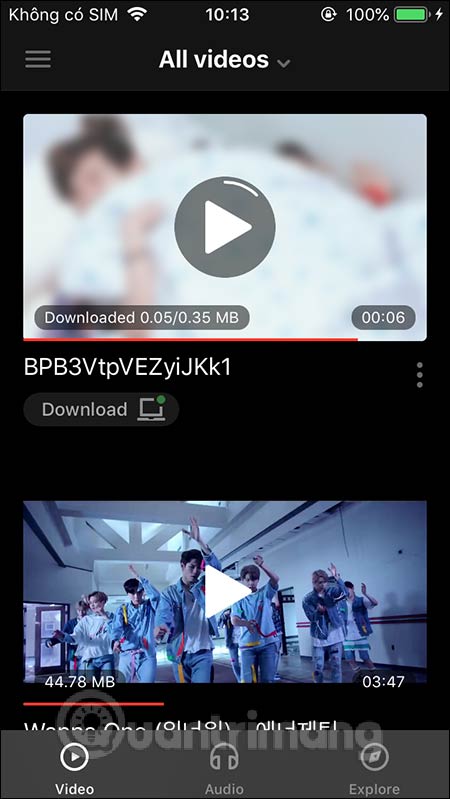
Mọi video đã tải đều nằm trong mục Downloaded. Khi nhấn vào biểu tượng dấu 3 chấm tại video sẽ hiển thị menu tùy chọn như hình.
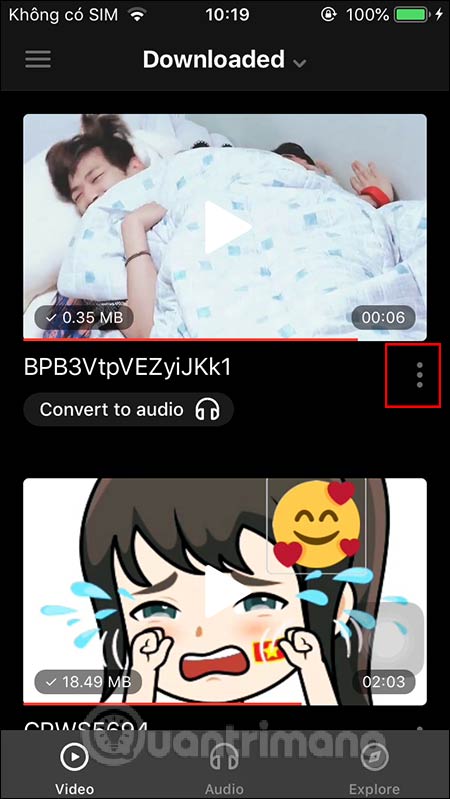
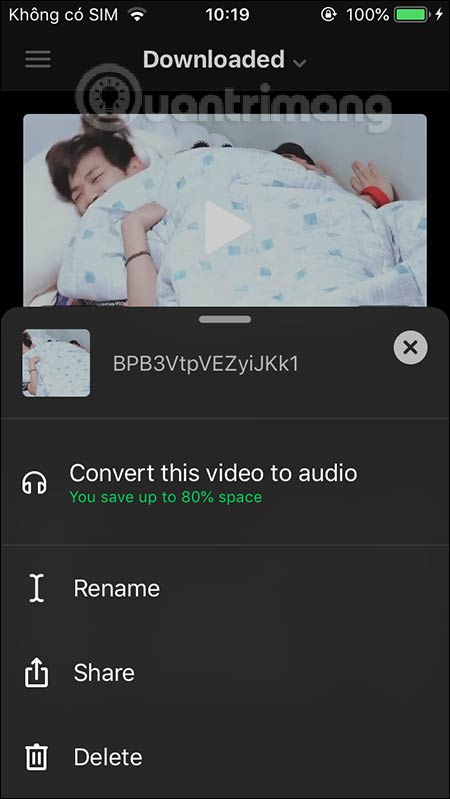
Bước 7:
Ngoài ra ứng dụng còn có tùy chọn xem video trên YouTube, nhấn vào Explore. Sau đó bạn chỉ việc duyệt và tìm kiếm video như bình thường là xong.
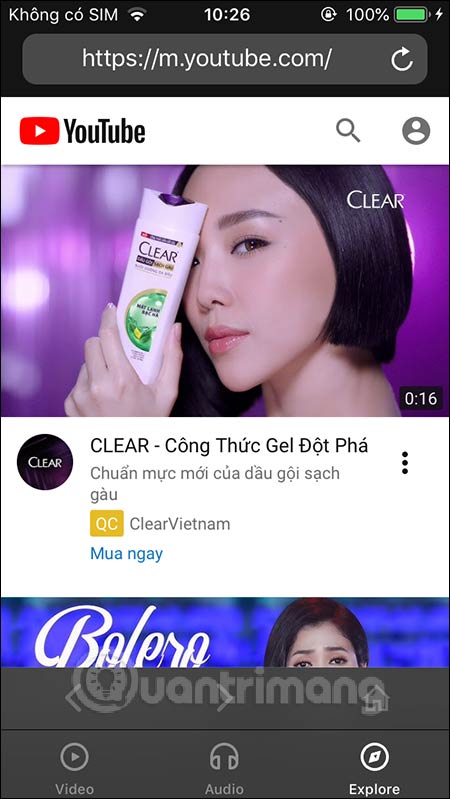
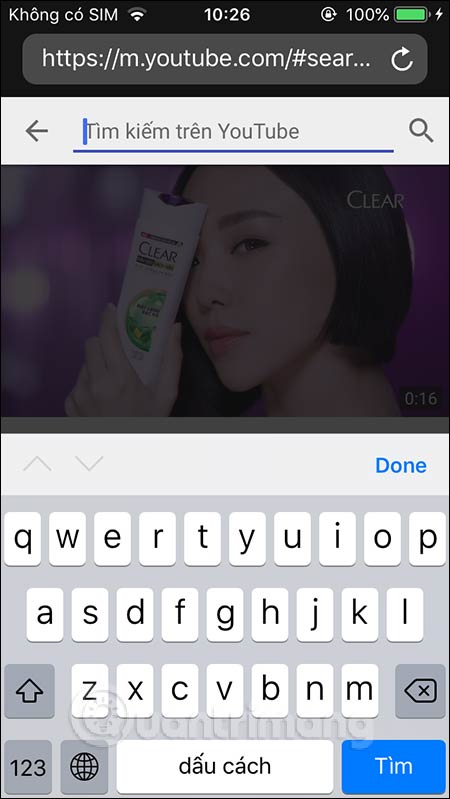
2. Cách dùng Televzr trên máy tính
Bước 1:
Phần mềm Televzr cho phép chúng ta tải video trên các trang video như tải video YouTube, dowload video trên Facebook, hơn 200 trang web được hỗ trợ.
Bạn sẽ nhấn vào mục Download or add rồi nhấn vào mục Download from web để sử dụng. Sau đó paste URL video vào thanh ngang bên dưới. Lúc này phần mềm sẽ load link video để chúng ta download.
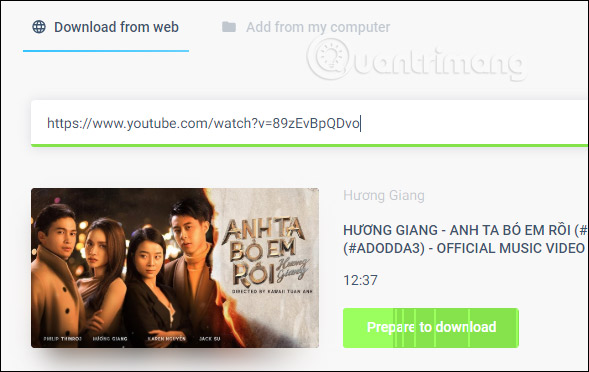
Khi thấy biểu tượng Download thì nhấn để tải video xuống máy tính. Chọn chất lượng cho video, bao gồm cả chuyển video thành âm thanh. Như vậy bạn có thể tải âm thanh từ video YouTube hay bất kỳ video khác.
Video được tải xuống mục Downloads trên máy và mục Downloaded trên phần mềm. Khi video được tải thành công thì lập tức được chuyển lên ứng dụng Televzr trên điện thoại.
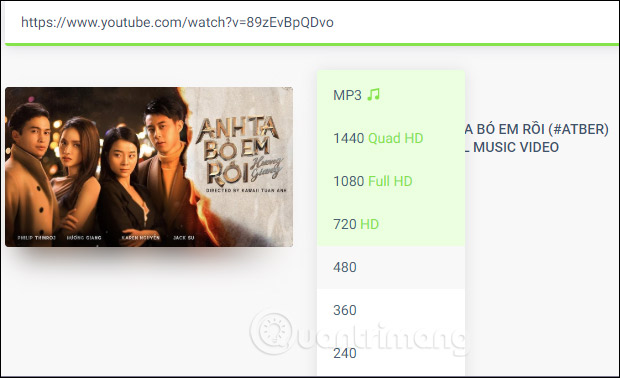
Nhìn chung Televzr quản lý video từ máy tính lên điện thoại hiệu quả, kể cả những video mà bạn tải trực tiếp từ YouTube trên máy tính cũng được đồng bộ ngay xuống ứng dụng của điện thoại. Trong quá trình sử dụng nếu ứng dụng có vấn đề thì bạn chỉ cần kết nối lại với máy tính là được.
Chúc các bạn thực hiện thành công!
 Công nghệ
Công nghệ  AI
AI  Windows
Windows  iPhone
iPhone  Android
Android  Học IT
Học IT  Download
Download  Tiện ích
Tiện ích  Khoa học
Khoa học  Game
Game  Làng CN
Làng CN  Ứng dụng
Ứng dụng 






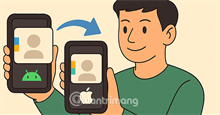











 Linux
Linux  Đồng hồ thông minh
Đồng hồ thông minh  macOS
macOS  Chụp ảnh - Quay phim
Chụp ảnh - Quay phim  Thủ thuật SEO
Thủ thuật SEO  Phần cứng
Phần cứng  Kiến thức cơ bản
Kiến thức cơ bản  Lập trình
Lập trình  Dịch vụ công trực tuyến
Dịch vụ công trực tuyến  Dịch vụ nhà mạng
Dịch vụ nhà mạng  Quiz công nghệ
Quiz công nghệ  Microsoft Word 2016
Microsoft Word 2016  Microsoft Word 2013
Microsoft Word 2013  Microsoft Word 2007
Microsoft Word 2007  Microsoft Excel 2019
Microsoft Excel 2019  Microsoft Excel 2016
Microsoft Excel 2016  Microsoft PowerPoint 2019
Microsoft PowerPoint 2019  Google Sheets
Google Sheets  Học Photoshop
Học Photoshop  Lập trình Scratch
Lập trình Scratch  Bootstrap
Bootstrap  Năng suất
Năng suất  Game - Trò chơi
Game - Trò chơi  Hệ thống
Hệ thống  Thiết kế & Đồ họa
Thiết kế & Đồ họa  Internet
Internet  Bảo mật, Antivirus
Bảo mật, Antivirus  Doanh nghiệp
Doanh nghiệp  Ảnh & Video
Ảnh & Video  Giải trí & Âm nhạc
Giải trí & Âm nhạc  Mạng xã hội
Mạng xã hội  Lập trình
Lập trình  Giáo dục - Học tập
Giáo dục - Học tập  Lối sống
Lối sống  Tài chính & Mua sắm
Tài chính & Mua sắm  AI Trí tuệ nhân tạo
AI Trí tuệ nhân tạo  ChatGPT
ChatGPT  Gemini
Gemini  Điện máy
Điện máy  Tivi
Tivi  Tủ lạnh
Tủ lạnh  Điều hòa
Điều hòa  Máy giặt
Máy giặt  Cuộc sống
Cuộc sống  TOP
TOP  Kỹ năng
Kỹ năng  Món ngon mỗi ngày
Món ngon mỗi ngày  Nuôi dạy con
Nuôi dạy con  Mẹo vặt
Mẹo vặt  Phim ảnh, Truyện
Phim ảnh, Truyện  Làm đẹp
Làm đẹp  DIY - Handmade
DIY - Handmade  Du lịch
Du lịch  Quà tặng
Quà tặng  Giải trí
Giải trí  Là gì?
Là gì?  Nhà đẹp
Nhà đẹp  Giáng sinh - Noel
Giáng sinh - Noel  Hướng dẫn
Hướng dẫn  Ô tô, Xe máy
Ô tô, Xe máy  Tấn công mạng
Tấn công mạng  Chuyện công nghệ
Chuyện công nghệ  Công nghệ mới
Công nghệ mới  Trí tuệ Thiên tài
Trí tuệ Thiên tài